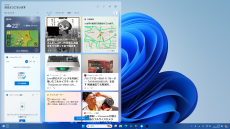Windows 11の2つのウィジェットを調べる
ASCII.jp / 2024年5月26日 10時0分
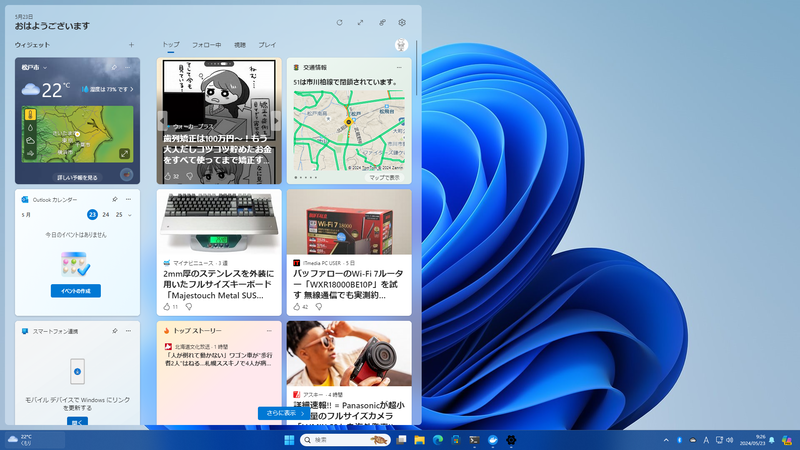
Windows 11のウィジェットは、「ウィジェットボード」にウィジェットを登録して利用するものだが、これまでいろいろ変更が続いていた。そろそろ落ち着いたと思われるので、筆者も真面目に評価を始めた。
Windows Vistaにはガジェットが Windows 8/10にはタイルを使って情報を表示できた
Windows Vista時代、「ガジェット」と呼ばれる小さなアプリケーションを動作させる仕組みがあった。カレンダーや時計など、便利なツールがあったが、HTMLで記述するため、セキュリティ的な問題が多発。Windows 8で非対応になった。
Windows 8では、スタートメニューが廃止され、全画面を使う「スタート画面」になったが、ここに「タイル」を配置することができた。
タイルは、アプリケーションのショートカットであると同時に、アプリケーションが表示を制御可能だった。これは、Androidのホーム画面に配置できる「Widgets」のようにプログラムから更新できるオブジェクトだった。
Windows 8では、アプリケーションが随時更新可能な「ライブタイル」を開発することができた。タイルは、Windows 10にも引き継がれた。スタートメニューにタイルを配置することが可能だった。
Windows 10は途中まで、スマートフォン用のWindows 10 Mobileが存在し、そのホームページはWindows 10のスタート画面になっており、タイルを使って情報を表示させていた。このタイルは、Windows 11で廃止となり、その代用として登場したのがウィジェットだ。
Windows 11で新たに登場したウィジェット
Windows 11のウィジェットは、
ウィジェットホスト ウィジェット ウィジェットプロバイダー
の3つの要素から構成される。ウィジェットは「アダプティブカード」として作られ、Windowsアプリケーションがこれを制御する。
アダプティブカードは、Windows 10 Ver 1804で搭載され、Windows 11で廃止された「タイムライン」に採用されたカード形式の情報表示機能だ。JSONを使って記述する。
Microsoftによればプラットフォームに依存しないオープンなUIコンテンツの交換形式だというが、筆者はWindowsでしか見たことがない。アダプティブカードに関しては、専用のサイト(Adaptive Cards(英語) https://adaptivecards.io/)がある。さらにデザイナー、各種プラットフォーム向けのSDK(GitHub microsoft/AdaptiveCards)も用意されている(https://github.com/microsoft/AdaptiveCards)。少なくともMicrosoftがアダプティブカードに力をいれているのはわかる。
このウィジェットの表示を制御するWindowsアプリケーションを「ウィジェットプロバイダー」という。ウィジェットプロバイダーとなるアプリケーションは、IWidgetProviderというCOMインターフェイスを実装する必要がある。
このインターフェースは、ウィジェットの登録(ピン留め)、削除(ピン留めを外す)、ウィジェットのアクション実行、サイズ変更やウィジェットボードが開きウィジェットが表示されたときなどに呼び出される。なお、ウィジェットプロバイダー・アプリは、ウィンドウを持ち、通常のアプリとして動作してもかまわないし、ウィンドウを持たず、GUIアプリケーションとして動作しなくても構わない。
前者の例としては、Windows 11付属のスマートフォン連携やクロック(フォーカスセッション)などがある。また、C#、C++で開発できるほか、PWA(Progressive Web App)で作ることも可能だ。なお、ウィジェットの開発に関しては、Microsoftのサイト「Windows ウィジェット」(https://learn.microsoft.com/ja-jp/windows/apps/design/widgets/)に記事がある。
ウィジェットを表示するのが「ウィジェットホスト」である。ウィジェットホストは、現在のところ、Windows 11に組み込まれている「ウィジェットボード」しかない。ウィジェットボードは、タスクバーのウィジェットアイコンから開く。
Windows 11のウィジェットボードは、ウィジェットだけでなく「フィード」も表示する。ウィジェットボードを開いたとき、左側にあるのがウィジェット、右側に並ぶのがフィードである(記事冒頭画面)。
フィードは、Windows 10のタスクバーにあった「ニュースと関心事項」とほぼ同じもの。「ニュースと関心事項」はWindows 10の途中で実装されたが、Windows 11では廃止され、ウィジェットボードが搭載された。なお、フィードの表示をやめると、ウィジェットを左右2列で表示できるようになる。
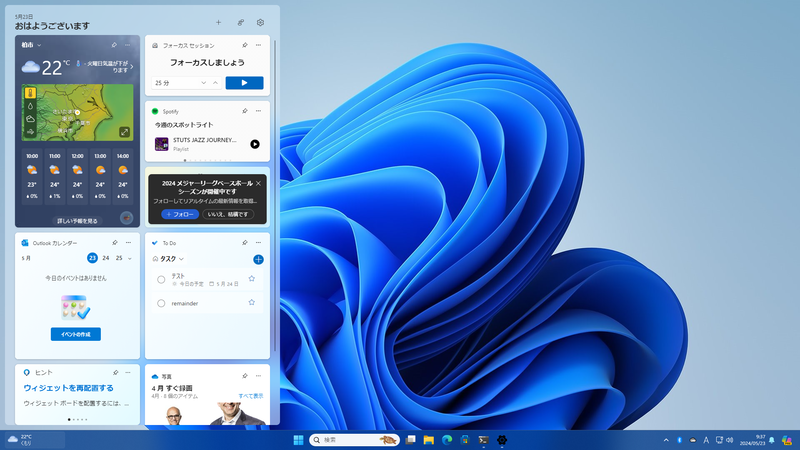
もう1つの「ウィジェット」
なお、Windows 11には、「ウィジェット」と呼ばれるものがもう1つある。それは、プレビュー中の開発者向けアプリDev Home(開発ホーム)に追加できるコンポーネントだ。以後これを開発ホーム・ウィジェットと表記する。この開発ホーム・ウィジェットは、Microsoftストアからインストールできる。インストールすると、Dev Homeのダッシュボードに登録可能だ。
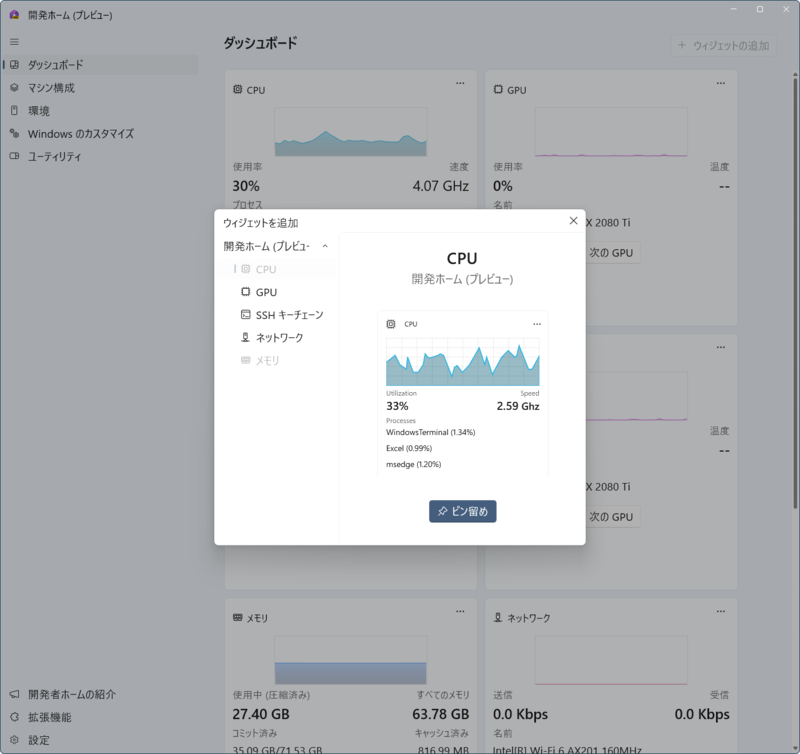
これをインストールするとWindows 11のウィジェットボードにもウィジェットが追加される。ただし、Dev Homeとウィジェットボードでは、追加可能なウィジェットが異なる。開発ホーム・ウィジェットは、1つのパッケージに複数の「Widget」が含まれている。そしてダッシュボードにはこれを登録できる。
これに対して、Windows 11側のウィジェットボードでは、1つの開発ホーム・ウィジェットパッケージには1つのウィジェットしか含まれていないように見える。
また、Dev Homeには、プリインストールされた開発ホーム・ウィジェットとして「開発ホーム(プレビュー)」というウィジェットが付属する。このため、開発ホームのインストールの有無で、ウィジェットボードにインストール可能なウィジェットが異なってくる。
開発ホーム・ウィジェットの開発ドキュメントは、GitHubのDevHomeにある(https://github.com/microsoft/devhome/tree/main/docs/extensions)。
これによれば、開発ホーム・ウィジェットはDev Home Extension SDKが提供する2つのプロバイダー・インターフェース(IDeveloperIdProviderとIRepositoryProvider)を使う。加えて、ウィジェット・プロバイダー(IWidgetProviderインターフェース)を使うウィジェットもサポートしているとある。
こうした構造の違いがあるため、Dev Homeダッシュボードとウィジェットボードでは、同じパッケージが違って見える。つまり、ウィジェットボードでは、開発ホーム・ウィジェットのパッケージ中のウィジェットプロバイダーを利用するものだけしか見えない。
ウィジェットの設定を変更して、少しおとなしくする
ウィジェットボードは、標準状態でマウスカーソルを乗せると開くため、すでに設定でクリックしないと表示しないようにしているユーザーも少なくないだろう。筆者も、雑多なフィードが表示されるのですぐに設定した。これは、ウィジェットボード右上の歯車アイコンをクリックして設定を開き、「ホバー時にウィジェットボードを開く」をオフにすればよい。
フィードをオフにすると、ウィジェットボードがわずらわしくなくなる。それには同じくウィジェットボードの設定にある「フィードの表示/非表示」をクリックして、「マイフィード」をオフに設定する。フィードでは、ソース別に表示をオフにすることができるが、フィードを何も選択しなくても、多数のフィードが表示されてしまう。個別にオフにしていってもキリがない。
また、ウィジェットからの通知もここからオフにできる。「通知」を開いたら、「タスクバーに通知バッジを表示する」「タスクバーにお知らせを表示する」を両方オフにしておく。これらをひととおり設定すると、ウィジェットボードはずいぶんとおとなしいものになる。
あと、必要なウィジェットをインストールするだけだ。ウィジェットボード右上のプラス記号アイコンをクリックして開くと、現在利用可能なウィジェットが表示される。
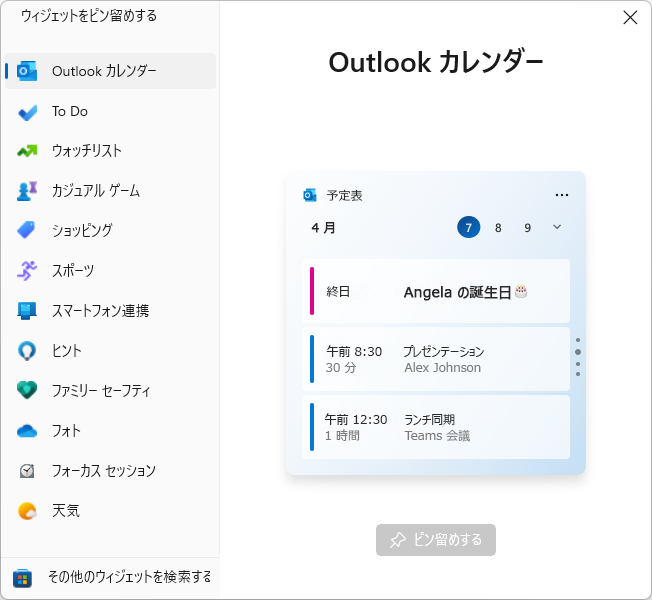
初期状態では、12個(Dev Homeを入れていれば13個)のウィジェットが登録されている。Microsoftストアからウィジェットをインストールすると、ここにウィジェットが追加されていく。また、前述のようにDev Homeをインストールしている場合、開発ホーム・ウィジェットをインストールしてもウィジェットが追加されることがある。
Microsoftストアを見ると、ウィジェットはそれほど多くない。このまま開発者が寄ってこないと、短命で終わりそうだ。そういえばタイムラインやコルタナなどアダプティブカードを採用した機能には、短命だったものが多い。Teamsも採用したが、Teams自身が何回も切り替わっていて落ち着きがない。とりあえずは、ウィジェットの「長寿と繁栄」を日夜お祈りすることにしよう。
この記事に関連するニュース
-
Windowsの「ペイント」と「メモ帳」がAI対応!? もう高価な編集アプリ要らないかも
ASCII.jp / 2024年11月7日 17時30分
-
Windows Subsystem for Linuxガイド 第41回 WSL GUI設定
マイナビニュース / 2024年11月7日 15時31分
-
Windows11更新プログラムに不具合、タスクマネージャーで問題発生
マイナビニュース / 2024年11月1日 18時50分
-
デスクトップ版無料ウェブブラウザ「Vivaldi」最新版 7.0をリリース! UI刷新と新機能「ダッシュボード」とともに新たなシーズンに突入
@Press / 2024年10月24日 16時0分
-
サポート終了まで1年切ったWindows 10──できていますか、移行やその準備
ITmedia NEWS / 2024年10月22日 8時45分
ランキング
-
1未成年を狙う暴力犯罪集団「764」 自傷行為や性的虐待、ペットの殺害などネットで強要 その実態とは
ITmedia NEWS / 2024年11月19日 8時5分
-
2「え、こんなところからマルウェアに感染?」 BYODに潜む大きな“ワナ”
ITmedia エンタープライズ / 2024年11月19日 7時15分
-
3スマホ買い替えの理由、「電池の減りが早くなった」がトップ LINEヤフー調査
マイナビニュース / 2024年11月18日 21時25分
-
4ついにコスパと性能のバランスに優れたフォルダブルが登場! 「motorola razr 50」を3つのポイントでチェック【2024年11月版】
Fav-Log by ITmedia / 2024年11月19日 6時10分
-
5「50歳になってもゲームは楽しめるのか?」高齢化するゲーマーの切実な悩み
Game*Spark / 2024年11月19日 12時15分
記事ミッション中・・・
記事にリアクションする
![]()
記事ミッション中・・・
記事にリアクションする

エラーが発生しました
ページを再読み込みして
ください